Iedereen heeft zijn geheimen. Als er bestanden in een map zijn waarvan je liever hebt dat vrienden of familie die kunnen inkijken, of het nu gaat om je lijst met kerstcadeaus of business plan, wil je ervoor zorgen dat deze folder versleuteld wordt met een paswoord. Echter, noch in Windows noch in Mac heeft men standaard deze mogelijkheid.
Windows biedt wel een methode om individuele bestanden te beveiligen:
– Word bestand beveiligen
– Excel bestand beveiligen
Maar wil je een volledige map beveiligen met een wachtwoord, dan biedt Winzip de perfecte oplossing. Bekijk even dit stappenplan met foto’s:
Stap 1
Klik met de rechtermuisknop op de map dat jie wil beveiligen en kies Kopiëren naar > Gecomprimeerde (gezipte) map zoals in het voorbeeld.
(Bijna iedereen heeft wel Winzip op zijn PC. Heb je nog geen zip? Download hier Winzip om .zip bestanden aan te maken.)
Stap 2
Open de .zip folder die je zonet hebt gecreëerd.
Stap 3
Aan de rechterzijde in de Zip map zie je: Converteren en beveiligen. Schuif de balk naast Versleutelen op Aan.
Bij opties kies je vervolgens Toepassen op alle bestanden.
Stap 4
Meteen zal Winzip je vragen een wachtwoord in te voeren. Kies een wachtwoord van minimum 8 karakters en noteer dit ergens veilig, er zijn immers geen manieren om dit wachtwoord achteraf nog te achterhalen.
Stap 5
Sla het bestand tenslotte op.
KLAAR
De map die we nu hebben gecreëerd, is goed beveiligd met een paswoord. Verwijder de originele Windows map die niet beveiligd was en opdracht volbracht!
Laatste berichten van Johan (toon alles)
- Review: Philips Ambilight The One TV - 30 juni, 2024
- Wat betekent rave party? - 1 januari, 2024
- Wat betekent de uitdrukking de plaat poetsen? - 1 januari, 2024
- Wat betekent Slay? - 1 januari, 2024
- Wat betekent Woke? - 1 januari, 2024
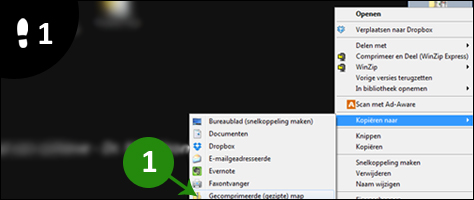
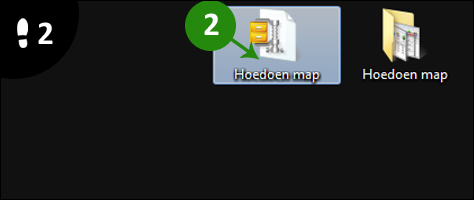
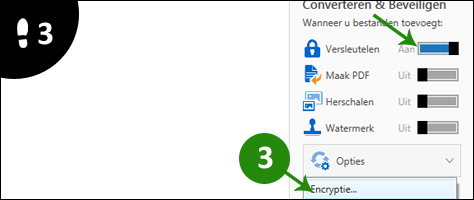
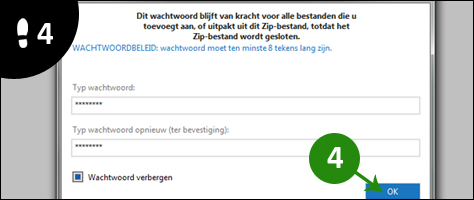
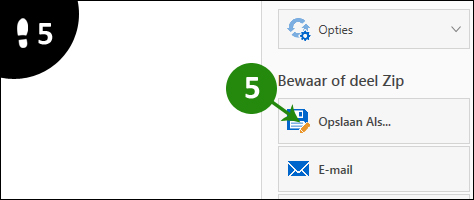
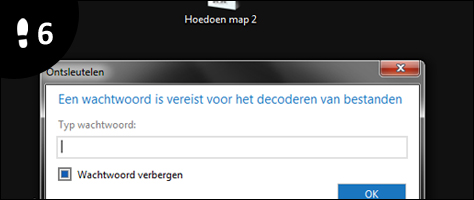
Dit is een uiterst handige gids! Het beveiligen van je mappen zonder extra software klinkt als een geweldige oplossing. Bedankt voor de duidelijke uitleg!